Hogyan lehet végrehajtani a portokat az Ubuntu szerveren

- 893
- 70
- Bodnár András Martin
A "kikötői kikötő" kifejezést aktívan használják a terminológiai szakembereikben, és a kezdőknek egy ilyen zsargon gyakran érthetetlen marad. Ez egy olyan technológia, amely lehetővé teszi, hogy számítógéppel dolgozzon egy helyi hálózaton az internetről. Ugyanakkor lehet egy útválasztó a helyi hálózatban, amely a hálózati címek átalakulását használja. Így a forgalmat bizonyos portokról a külső címre irányítják a belső hálózaton lévő számítógép egy adott címére. Ubuntu -val a kikötők portálása elég szerencsétlen a végrehajtásban.

Peering hálózat megszervezésekor kikötői mintavételre lehet szükség.
A portok hordozásának megközelítését gyakran alkalmazzák, amikor a világ bármely pontjáról a helyi számítógép bármely pontjáról származó szerver szervezéséhez szükséges, vagy egy ilyen kapcsolatot használni egy ilyen játékhoz, nagy számú valódi lejátszóval. Számos fő módszert fogunk figyelembe venni egy ilyen funkció megvalósítására.
Az útválasztóval
Néhány útválasztónak lehetősége van arra, hogy gyorsan bekapcsolja a. Tegyük fel, hogy a D-Link eszközökön "virtuális szervernek" hívják. Általános szabály, hogy egy ilyen beállítást egy webhéjon keresztül hajtanak végre.
- Nyissa meg a böngészőt. A címsorban, a Dial 192.168.0.1.
- Írja be a felhasználónevet és a jelszót.
- Ha az útválasztónak van egy beállítási mestere, indítsa el, és válassza ki a "Virtuális szerver beállítása" feladatot. Vagy próbáljon meg megtalálni egy ilyen funkciót az "Inter -Grid képernyő (tűzfal) beállítások szakaszaiban.
- A megjelenő ablakokban állítsa be az összes szükséges szerverparamétert. Általános szabály, hogy ez:
- Felület. Itt kell választania egy kapcsolatot a számítógépek közötti kommunikációhoz.
- Belső IP. Ez egy szervercím egy helyi hálózaton.
- Külső (távirányító) IP. Szervercím, amelyből hozzáférhető lesz.
- A név beállítása. Paraméterkészlet.
- Mentse el a megadott beállításokat.
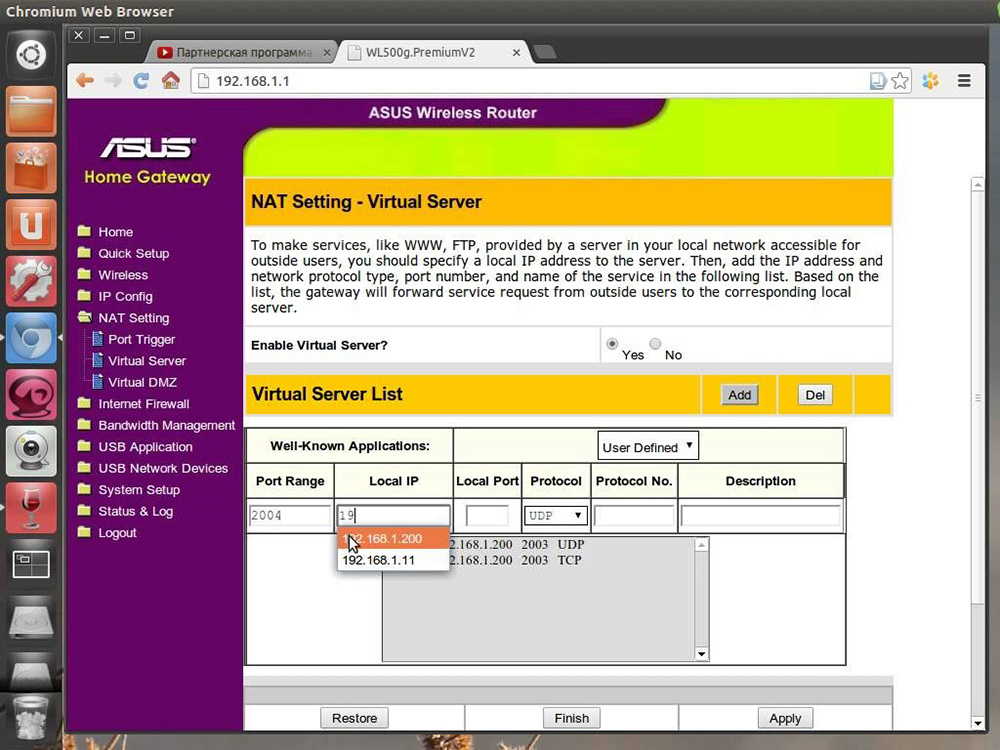
Ez a megközelítés lehetővé teszi az átirányítás létrehozását útválasztóval. Bármely operációs rendszerre vonatkozik, beleértve az Ubunt szerverre.
Hamachi használata
Ez a módszer pontosan az Ubuntu -ra összpontosít, ahol a portok portjait Hamachi segítségével hajtják végre. Hamachi lehetővé teszi a VPN felépítését. Más szavakkal, ez egy program a virtuális magánhálózatokkal való együttműködéshez.
Tegyük fel, hogy a különböző hálózatokban van egy PC -csoport, amelyek távol vannak egymástól, és a hálózaton a kapcsolatot a VPN Hamachi -on keresztül hajtják végre. Maga a programot telepíteni kell a szerverre. Ezután konfigurálhatja a portműtétet. Az ötlet az, hogy a többi helyi hálózatból származó PC csak a szerverhez fordul. Ez viszont átirányítja őket a hálózaton belüli kívánt számítógépre, amelyen a szükséges port található. Az utasítások végrehajtásához szüksége lesz egy számítógépre a telepített Ubuntu szerverrel.
Hamachi telepítés. Az induláshoz töltse le a csomagot a hivatalos webhelyről:
Wget https: // titok.Logmein.Com/labs/logmein-hamachi_2.1.0.119-1_AMD64.Deb
Telepítse a kívánt csomagot:
Sudo apt-get install lsb
Most készítsen egy összeszerelést a betöltött csomagból:
Dpkg -i logmein -hamachi_2.1.0.119-1_AMD64.Deb
Elindíthatja a vonatkozó szolgáltatást, valamint maga a programot:
Service Logmein-Hamachi Start
Hamachi bejelentkezés
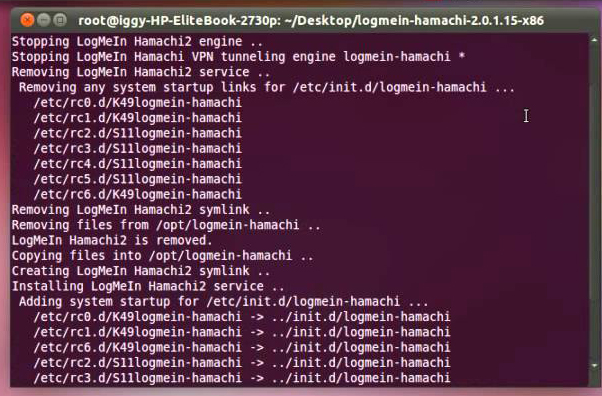
Rendelje ki a személyi számítógépének egy nevet Hamachi -ban. Ezután csatlakozzon a kívánt hálózathoz:
Hamachi set-nick $ név.
Hamachi csatlakozzon a $ name_network -hez
Írja be az összes szükséges adatot a hálózathoz való hozzáféréshez.
Most fontolja meg, hogyan lehet egy portot dobni a létrehozott kapcsolat alapján. A Rinetd segédprogramot fogjuk használni. Először le kell töltenie magát a segédprogramot:
Sudo apt-get install rinetd
Most a konfigurációs fájloknak módosítaniuk kell:
Nano /etc /rinetd.Nem
Maga a fájl, a Nano szerkesztő használatával nyissa meg. A dokumentum végén hozzá kell adnia egy sort:
(Server IP interfész) (meghallgatott port) (a külső számítógép címe) (a külső számítógép portja)
Az értékeket zárójel nélkül kell beillesztenie, szóközökkel. Minden egyes kapcsolathoz adja hozzá a saját vonalát, sorrendben. Most újra kell indítania a szolgáltatást:
Service Rinetd újraindítás
Most ki kell kapcsolnia az Inter -Grid képernyőt:
Sudo ufw letiltja
Ez minden. A folyamat végén újra kell indítania a szervert, miután ellenőrizheti a kapcsolatot. A dobott forgalom további segédprogramok segítségével ellenőrizhető.
Tintahal használata
A tintahal egy proxy szerver az ubuntu számára. Már megvizsgáltuk, hogyan lehet egy portot dobni az Ubuntu szerverre, a tintahal szintén jó eszköz erre. Ez segít, ha szükség van a hálózati forgalom maximális ellenőrzésére. A tintahal telepíthető a parancsra:
Sudo apt-get install Squid3
A program beállítását a fájlban található szerkesztési irányelvek végzik:
/etc/tintahal/tintahal.Nem
Megtudhatja a tintahal más tulajdonságait a hivatalos weboldalon.
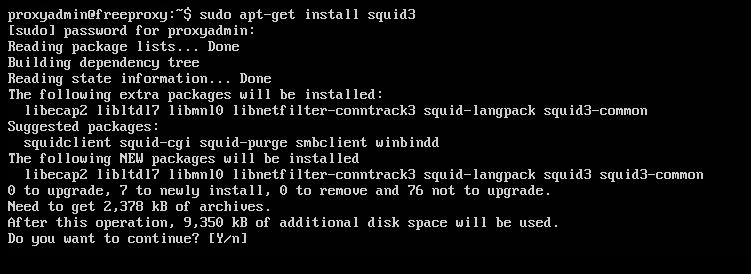
Következtetés
A kikötői tartomány nem volt annyira bonyolult, nem igaz -e? Az Ubuntu Servernek sokkal több lehetősége van a szerver kezelésére. Ha kérdése van más Ubunta programokkal kapcsolatban, és nem tudja, ki kérdezze meg - kérdezze meg őket a cikkhez fűzött megjegyzésekben!

